Sommaire
Top Sujets
Il arrive souvent qu'avec une utilisation prolongée et l'accumulation de fichiers et de programmes, votre ordinateur ralentisse et perde de ses performances. Changer d'ordinateur est une sage décision pour résoudre ce problème et bénéficier d'un démarrage plus rapide et de meilleures performances globales.
Cependant, lors de la mise à niveau vers un nouvel ordinateur, le plus grand problème est de savoir comment transférer les données, notamment le système d'exploitation (Windows 10 ou Windows 11), les fichiers, les paramètres, les programmes installés, etc., de l'ancien ordinateur vers le nouveau, afin d'éviter de tout réinstaller. Pas d'inquiétude, ce guide d' EaseUS vous explique étape par étape comment transférer les données de votre ancien ordinateur vers le nouveau sans rien perdre. Poursuivez votre lecture.

Puis-je copier directement l'ancien ordinateur sur le nouvel ordinateur ?
Lors du changement d'ordinateur, le copier-coller est généralement plus complexe, car cela dépend du matériel et d'autres caractéristiques de l'ordinateur. Il existe deux méthodes pour copier l'ancien ordinateur vers le nouveau : le clonage du disque dur et la restauration universelle.
Cas 1️⃣ : Si les deux ordinateurs ont le même matériel et les mêmes caractéristiques, vous pouvez essayer de cloner l'intégralité du disque dur de l'ancien ordinateur vers le nouveau. Ce processus clonera l'ensemble des données, paramètres et programmes de l'ancien ordinateur vers le nouveau, rendant la transition fluide et efficace.
Cas 2️⃣ : Cependant, si les deux ordinateurs ont un matériel et des conditions différents, le clonage du disque dur ne fonctionnera pas. En effet, les pilotes, paramètres et configurations de l'ancien ordinateur peuvent ne pas être compatibles avec le nouvel ordinateur, ce qui peut entraîner des problèmes et des conflits. Dans ce cas, vous pouvez utiliser la fonction de restauration universelle, également appelée restauration sur matériel différent, qui permet de restaurer l'image de sauvegarde du système sur un matériel différent. Cela garantira que le nouvel ordinateur sera correctement configuré et fonctionnera sans problème de compatibilité.
Que vos ordinateurs soient équipés de matériel identique ou différent, vous avez besoin d'un outil fiable pour atteindre vos objectifs. Dans le premier cas, EaseUS Disk Copy est un programme idéal pour cloner un disque dur grâce à sa fonction Clonage de disque. Cette fonction vous permet de cloner un disque système afin de migrer l'intégralité de votre ancien ordinateur vers le nouveau, y compris le système d'exploitation, les programmes installés, les paramètres et les configurations. Dans le deuxième cas, EaseUS Todo Backup est un outil professionnel doté de la fonction Restauration universelle. Il vous permet de créer une image système sur un disque externe, puis de la restaurer sur le nouvel ordinateur sans problème de démarrage.
Avant de copier un ordinateur de l'ancien vers le nouveau, vous devez préparer suffisamment de choses pour assurer une transaction fluide, notamment :
- Sauvegardez ces fichiers importants sur votre ordinateur pour éviter toute perte de données. Il est fortement recommandé de les sauvegarder sur un disque dur externe, un service cloud ou un lecteur réseau.
- ✅Assurez-vous que le disque de votre nouvel ordinateur dispose de suffisamment d'espace de stockage pour accueillir toutes les données de l'ancien ordinateur.
- ✅Préparez les outils nécessaires pour ouvrir votre ordinateur et connecter un nouveau disque, tels que des tournevis, un câble USB vers SATA, etc.
Une fois tous les préparatifs terminés, vous pouvez maintenant passer aux opérations spécifiques à votre situation. Commençons.
Partagez le blog sur vos réseaux sociaux pour aider les autres à passer facilement à de nouveaux ordinateurs.
Cas 1. Cloner un disque dur sur un nouvel ordinateur avec le même matériel
Dans ce cas, vous avez besoin de EaseUS Disk Copy pour cloner l'intégralité du disque dur sur le nouveau. Téléchargez-le sur votre ancien ordinateur et suivez les étapes ci-dessous :
Tout d'abord, connectez le disque dur du nouvel ordinateur à l'ancien PC, ou s'il dispose d'un emplacement intégré, vous pouvez l'installer dans l'ordinateur.
Indications préalables :
- La "copier secteur par secteur" demande que la taille de votre disque de destination soit au moins égale ou supérieure à celle du disque source. Ne cochez pas cette fonction si vous souhaitez cloner un disque dur plus grand sur un disque dur plus petit.
- Toutes les données sur le disque de destination seront complètement effacées, alors faites attention.
Étape 1 :Pour commencer à copier/cloner un disque entier vers un autre, choisissez ce disque comme disque source sous "Mode du disque" et cliquez sur "Suivant".
Étape 2 :Choisissez l'autre disque comme disque de destination.
Un message apparaît maintenant, vous avertissant que les données du disque de destination seront perdues. Veuillez confirmer ce message en cliquant sur « OK » puis sur « Suivant ».
Étape 3 :Vérifiez la disposition des deux disques. Vous pouvez gérer la disposition du disque de destination en sélectionnant "Ajuster automatiquement le disque", "Copier comme source" ou "Modifier la disposition du disque".
- "Ajuster automatiquement le disque"" apporte quelques modifications par défaut sur la disposition du disque de destination afin qu'il puisse fonctionner à son meilleur état.
- "Copier comme source" ne change rien sur le disque de destination et la disposition est la même que le disque source.
- "Modifier la disposition du disque" vous permet de redimensionner/déplacer manuellement la disposition des partitions sur ce disque de destination.
Cochez la case "Cochez l'option si la cible est un SSD" pour mettre votre SSD dans ses meilleures performances.
Étape 4 :Cliquez sur "Procéder" pour exécuter officiellement la tâche.
Après le clonage, déconnectez le disque cloné et installez-le directement sur votre nouvel ordinateur. Vous pourrez alors démarrer avec succès à partir du nouvel ordinateur.
Cas 2. Cloner l'ancien ordinateur sur le nouveau avec un matériel différent
EaseUS Todo Backup est un logiciel de restauration universelle qui vous permet de restaurer des images système sur des matériels différents. Cependant, vous devez installer EaseUS Todo Backup sur les deux PC. Commençons.
Téléchargement sécurisé
Action 1. Créez une image disque de votre ancien ordinateur.
Notez que vous devez choisir tous les disques de l'ancien ordinateur lors de la sélection.
Étape 1. Commencez par "Sélectionner le contenu" de la sauvegarde.

Étape 2. Il y a quatre catégories de sauvegarde, Fichier, Disque, OS, et Mail, cliquez sur Disque.

Étape 3. Vous pouvez sauvegarder un disque entier ou une certaine partition. Choisissez celle dont vous avez besoin et cliquez sur OK.
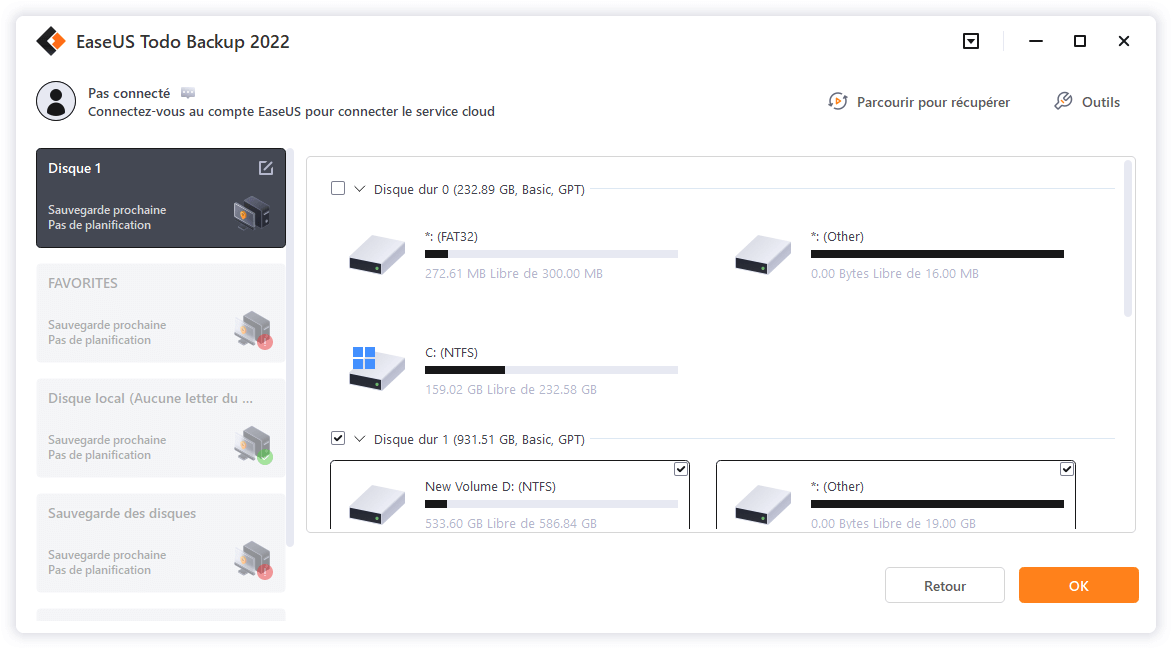
Étape 4. Sélectionnez la destination où vous souhaitez enregistrer la sauvegarde.
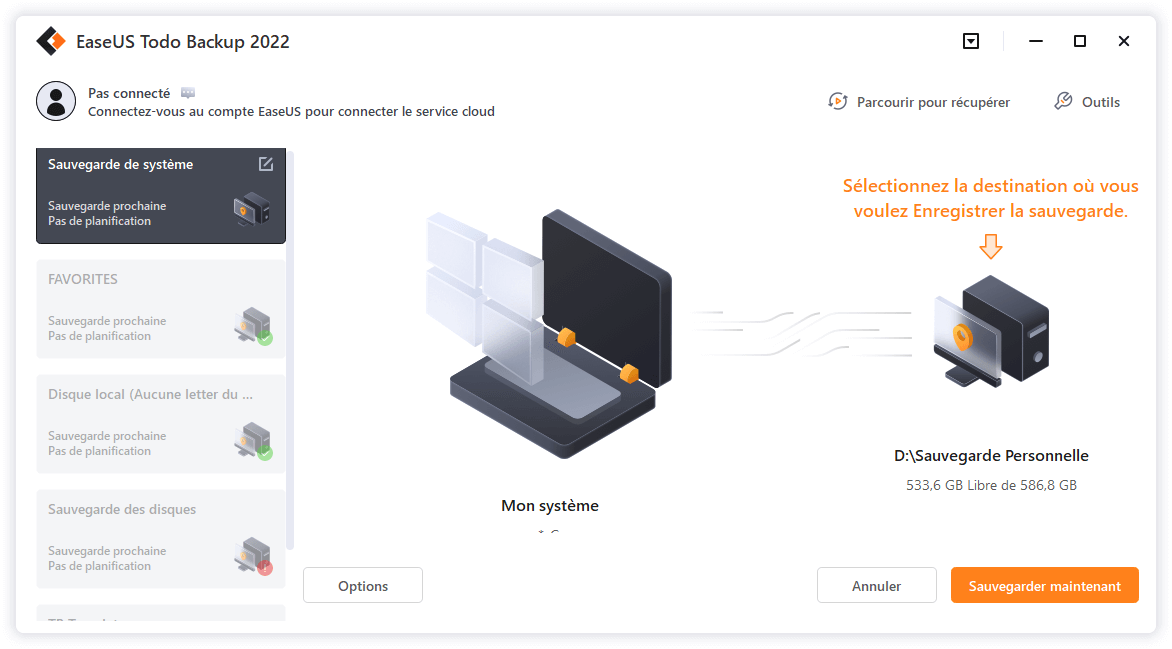
Étape 5. Pour la sauvegarde de disque/partition, vous pouvez choisir d'enregistrer la sauvegarde sur le lecteur local ou sur le NAS.

Étape 6. Une fois le processus de sauvegarde terminé, vos tâches s'affichent sur la gauche. En cliquant avec le bouton droit de la souris sur l'une des tâches, vous pouvez gérer votre sauvegarde de manière plus approfondie, comme la récupérer, créer une sauvegarde incrémentielle, etc.
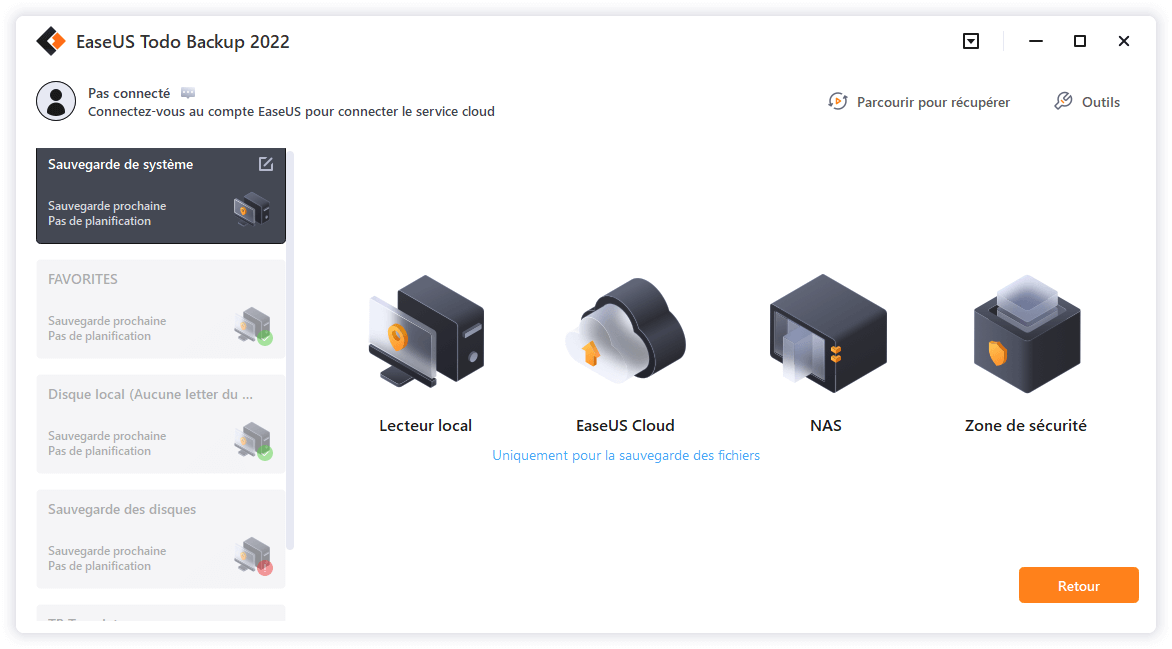
Action 2. Restaurez l'image disque sur le nouvel ordinateur.
Déconnectez le disque dur externe et connectez-le au nouvel ordinateur.
* Pour effectuer la restauration du système sur une machine non amorçable, essayez de démarrer l'ordinateur par le biais du disque d'urgence EaseUS Todo Backup.
Étape 1. Lancez EaseUS Todo Backup, cliquez sur "Parcourir pour récupérer".
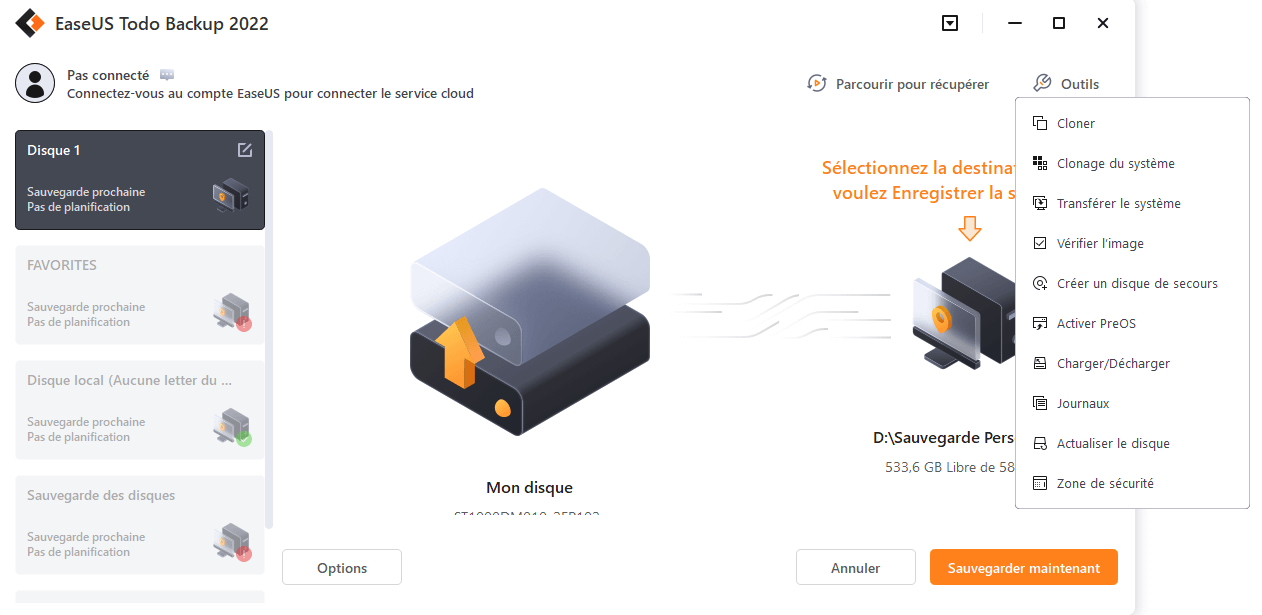
Étape 2. Guide de votre destination de sauvegarde, choisissez le fichier de sauvegarde système dont vous avez besoin. (Le fichier de sauvegarde créé par EaseUS Todo Backup est un fichier pbd.)
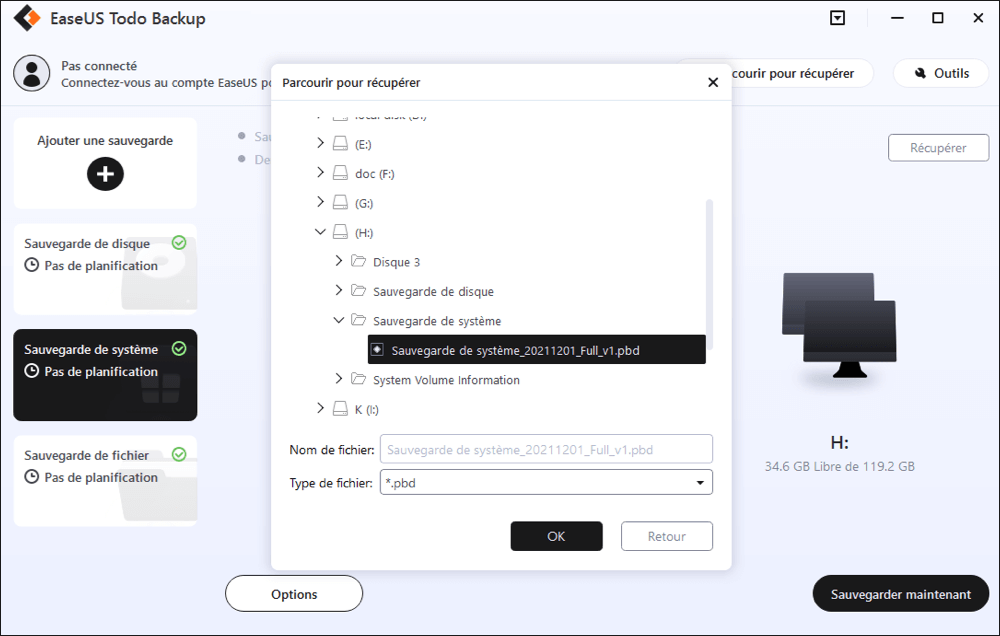
Étape 3. Choisissez le disque de récupération. Assurez-vous que le style de partition du disque source et du disque de récupération sont identiques.
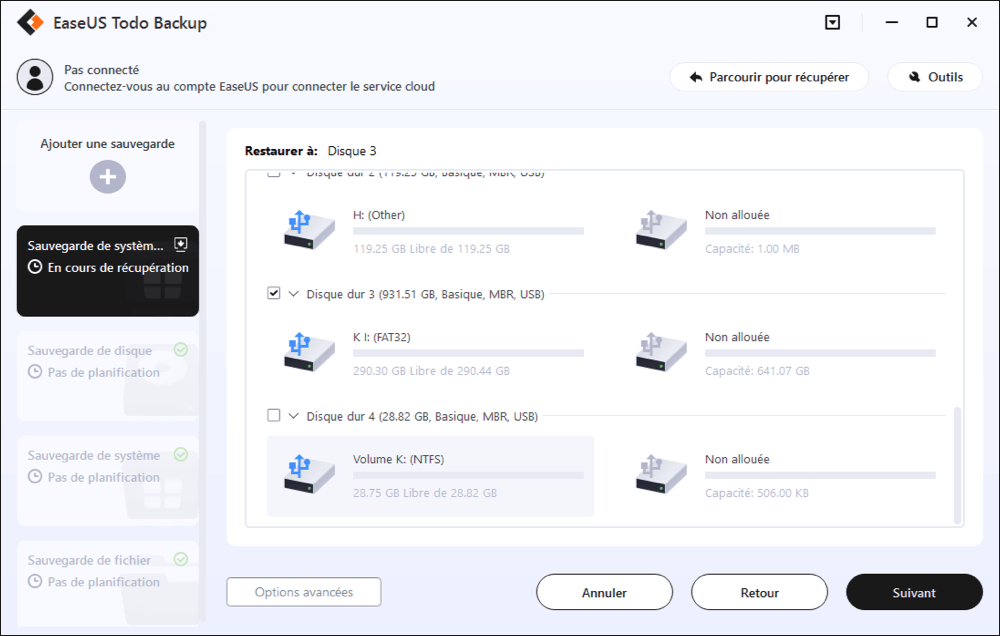
Étape 4. Vous pouvez personnaliser la disposition du disque en fonction de vos besoins. Cliquez ensuite sur « Procéder » pour lancer la récupération de la sauvegarde du système.
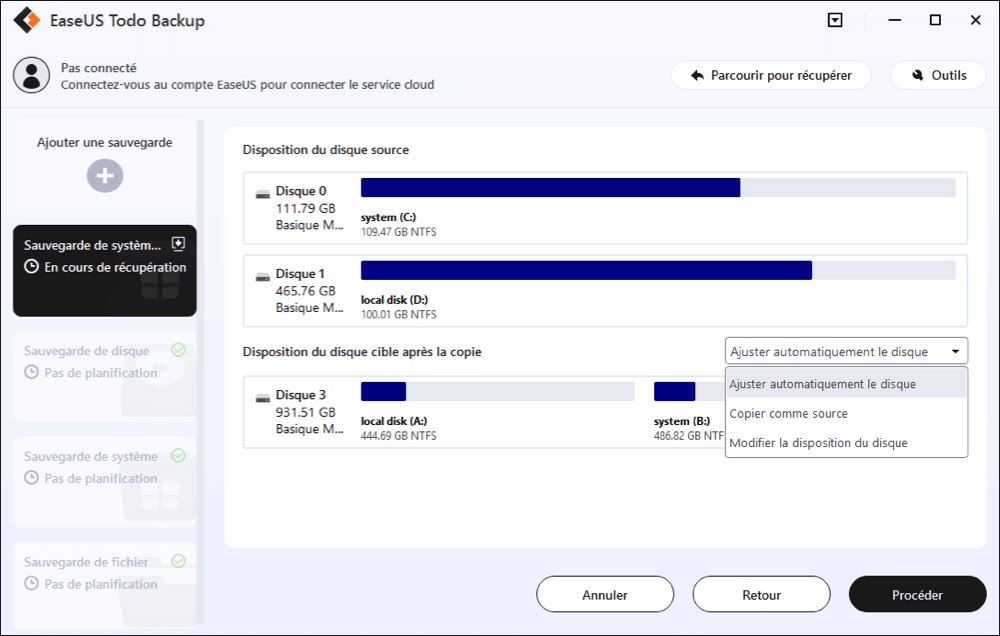
Après la restauration, le nouvel ordinateur démarrera automatiquement à partir du système.
Partagez le blog sur vos réseaux sociaux pour aider les autres à passer facilement à de nouveaux ordinateurs.
Conclusion
Il s'agit de transférer un ancien ordinateur vers un nouveau. Nous avons divisé la procédure en deux situations : deux ordinateurs avec des configurations matérielles identiques et différentes. Suivez le guide selon vos besoins pour réaliser cette tâche sans problème.
EaseUS Disk Copy et EaseUS Todo Backup sont deux excellents outils pour vous aider à réussir. Ne les manquez surtout pas.
FAQ sur la copie d'un ancien ordinateur vers un nouvel ordinateur
1. Combien coûte le transfert de données d'un ordinateur à un autre ?
Le coût du transfert de données d'un ordinateur à un autre peut varier selon la méthode choisie. Les méthodes de transfert maison utilisant des clés USB ou des services de stockage en nuage peuvent coûter entre 20 et 100 $, voire plus, selon la capacité de stockage. Les services professionnels de transfert de données proposés par des ateliers de réparation informatique ou des spécialistes de la récupération de données peuvent coûter entre 50 et 200 $, voire plus, selon la quantité de données et la complexité du transfert.
2. Existe-t-il un moyen simple et gratuit de transférer tout de l'ancien PC vers le nouveau PC ?
EaseUS PCTrans est un outil convivial et efficace permettant de transférer facilement des applications, des fichiers et des paramètres d'un PC à un autre, sans copie ni réinstallation manuelle. Le logiciel simplifie le processus de transfert et garantit un transfert fluide vers le nouveau PC. C'est une solution pratique et économique pour transférer des données entre ordinateurs.
Cette page vous a-t-elle été utile ? Votre soutien est vraiment important pour nous !

EaseUS Disk Copy
EaseUS Disk Copy est un outil de clonage et de migration de disque dur/SSD bien conçu et très facile à utiliser, un outil qui devrait être idéal pour quiconque souhaite migrer rapidement et facilement un disque système existant vers un nouveau disque (ou un lecteur SSD nouvellement installé) avec le minimum de configuration requis.
-
Mise à jour
Soleil est passionnée d'informatique et a étudié et réalisé des produits. Elle fait partie de l'équipe d'EaseUS depuis 5 ans et se concentre sur la récupération des données, la gestion des partitions et la sauvegarde des données.…Lire complet
EaseUS Disk Copy

Outil de clonage dédié pour répondre à tous vos besoins de clonage de système, de disque et de partition.
Articles populaires
Sujets intéressants








